Plex – это удивительный мультимедийный сервер, который позволяет вам стримить фильмы, сериалы, музыку и другие видеофайлы с вашего компьютера на различные устройства, такие как смартфоны, планшеты, телевизоры и игровые консоли. В этом полном руководстве мы расскажем вам, как настроить Plex на вашем компьютере.
Шаг 1: Загрузка Plex
Первым шагом в установке Plex на ваш компьютер является загрузка его с официального веб-сайта. Посетите plex.tv и нажмите на кнопку "Скачать". Выберите версию Plex, которая подходит для вашей операционной системы (Windows, macOS, Linux) и следуйте инструкциям по установке. После завершения установки запустите Plex на вашем компьютере.
Шаг 2: Настройка Plex сервера
После запуска Plex вам будет предложено создать новый аккаунт или войти существующим. Если у вас нет аккаунта, создайте новый, введите необходимую информацию и нажмите "Продолжить". Затем вам будет предложено название сервера Plex. Укажите понятное название для вашего сервера и продолжайте.
Шаг 3: Добавление библиотеки медиафайлов
Теперь, когда Plex сервер настроен, вам необходимо добавить библиотеки медиафайлов. Нажмите на кнопку "Добавить библиотеку" и выберите тип медиафайлов, которые вы хотите стримить. Вы можете выбрать "Фильмы", "Сериалы", "Музыка", "Фото" и др. Затем укажите папку или папки, где находятся ваши медиафайлы, и нажмите "Добавить". Plex автоматически просканирует и добавит файлы к вашей библиотеке.
Шаг 4: Настройка доступа к Plex
После добавления библиотек медиафайлов вам необходимо настроить доступ к Plex. Перейдите на вкладку "Настройки" и выберите "Сервер". Здесь вы можете настроить доступ к Plex с разных устройств и позволить другим пользователям получать доступ к вашим медиафайлам. Вы можете настроить авторизацию по паролю, использовать учетные записи Plex или добавить других пользователей.
Теперь, когда вы завершили все шаги настройки Plex на вашем компьютере, вы готовы стримить все ваши любимые фильмы, сериалы, музыку и другое содержимое на свои устройства!
Установка Plex на компьютер

Шаг 1: Перейдите на официальный сайт Plex.
Шаг 2: В разделе загрузок, выберите раздел "Plex Media Server".
Шаг 3: Выберите операционную систему вашего компьютера (Windows, Mac, Linux) и нажмите на ссылку для скачивания.
Шаг 4: Запустите установочный файл Plex Media Server и следуйте инструкциям на экране.
Шаг 5: После завершения установки, откройте Plex Media Server на вашем компьютере.
Шаг 6: Введите желаемое имя сервера и нажмите на кнопку "Продолжить".
Шаг 7: При необходимости создайте аккаунт Plex или войдите в существующий аккаунт.
Шаг 8: Укажите местоположение медиафайлов, которые вы хотите добавить в Plex.
Шаг 9: Дождитесь завершения процесса сканирования медиафайлов и настройте необходимые параметры.
Шаг 10: Теперь вы можете получить доступ к своей библиотеке мультимедиа через Plex на компьютере!
Создание учетной записи пользователя

Для создания учетной записи на компьютере, откройте Plex приложение и нажмите на кнопку "Sign Up" (Зарегистрироваться). Затем введите желаемое имя пользователя, пароль и адрес электронной почты. Убедитесь, что пароль содержит не менее 8 символов и содержит как минимум одну заглавную букву, одну строчную букву и одну цифру.
После заполнения всех полей, нажмите кнопку "Create Account" (Создать учетную запись). Если данные были введены корректно, вы увидите сообщение о успешной регистрации. Теперь у Вас есть учетная запись Plex!
Не забудьте записать свои данные для входа. Вы можете использовать имя пользователя и пароль для входа в Plex приложение на другом устройстве.
Настройка сетевого подключения
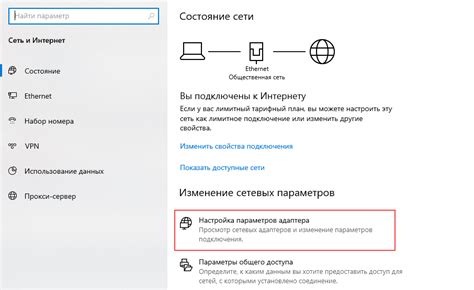
Прежде чем начать настраивать Plex на компьютере, важно убедиться в правильной настройке сетевого подключения. Вам понадобится стабильное и быстрое подключение к Интернету для плавного воспроизведения контента и удаленного доступа к вашей библиотеке медиафайлов.
Вот несколько шагов для настройки сетевого подключения при использовании Plex:
1. Проверьте подключение к Интернету: Убедитесь, что ваш компьютер имеет доступ к Интернету и подключение стабильное. Проверьте скорость вашего Интернет-соединения, чтобы убедиться, что оно достаточно быстрое для потоковой передачи медиафайлов.
2. Откройте порты на маршрутизаторе: Плекс требует открытых портов для работы. Вам может потребоваться настроить переадресацию портов на вашем маршрутизаторе или настроить DMZ-хост для вашего компьютера, на котором установлен Plex.
3. Настройте статический IP-адрес: Рекомендуется настроить статический IP-адрес для вашего компьютера, чтобы избежать возможных конфликтов с IP-адресами и обеспечить стабильное подключение к Plex. Вы можете настроить статический IP-адрес в настройках сетевого подключения вашего компьютера.
4. Включите удаленный доступ: Если вы хотите иметь возможность получать доступ к Plex извне вашей сети, вам нужно включить функцию удаленного доступа. Вы можете сделать это в настройках Plex, где вы сможете настроить удаленные серверы и получить доступ к вашей библиотеке медиафайлов в любом месте.
Правильная настройка сетевого подключения является важным шагом для успешной работы Plex на вашем компьютере. Следуйте указанным выше шагам, чтобы быть уверенным в отличной производительности и доступности вашей библиотеки медиафайлов.
Добавление медиафайлов в библиотеку Plex
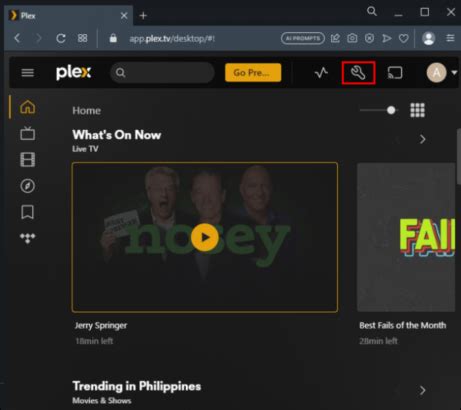
Начав настройку Plex на компьютере, важно добавить свои медиафайлы в библиотеку Plex. В этом разделе мы расскажем вам, как это сделать шаг за шагом.
1. Откройте Plex на своем компьютере и войдите в свою учетную запись.
2. На главной странице Plex вы увидите кнопку "Библиотеки" в левой панели. Щелкните на этой кнопке.
3. На странице "Библиотеки" нажмите кнопку "Добавить библиотеку".
4. В появившемся окне выберите тип медиафайлов, которые вы хотите добавить. Например, фильмы, телепередачи, музыка и т.д.
5. Затем введите название для вашей библиотеки и выберите папку, в которой хранятся ваши медиафайлы. Нажмите кнопку "Далее".
6. Plex начнет сканирование выбранной папки и автоматически добавит все медиафайлы в вашу библиотеку.
7. После завершения процесса сканирования Plex покажет вам список добавленных медиафайлов. Вы можете видеть информацию о фильмах, артистах или альбомах, в зависимости от типа медиафайлов.
8. Если вы хотите добавить дополнительные медиафайлы в свою библиотеку, повторите шаги с 3 по 7.
Теперь в вашей библиотеке Plex есть все ваши медиафайлы. Вы можете легко находить и воспроизводить их на своем компьютере или других подключенных устройствах через Plex.
Управление доступом к контенту

При настройке Plex на компьютере важно учитывать вопросы безопасности и управления доступом к вашему контенту. Plex предоставляет несколько способов контроля доступа, чтобы защитить вашу библиотеку и обеспечить конфиденциальность.
1. Учетные записи пользователей: Вы можете создать отдельные учетные записи пользователей для каждого члена вашей семьи или группы друзей. Каждый пользователь будет иметь свои собственные настройки доступа и возможности для просмотра и управления контентом.
2. Группы пользователей: Вы можете создать группы пользователей, чтобы упростить процесс управления доступом к контенту. Группы позволяют вам одновременно настраивать права доступа для всех членов группы, чтобы они могли просматривать определенные библиотеки или иметь доступ только к определенному контенту.
3. Параметры доступа: В Plex вы можете настроить различные параметры доступа, чтобы изменить способ отображения и организации контента. Вы можете ограничить доступ к определенным библиотекам, установить пароли для некоторых папок или определить определенные права доступа для просмотра или редактирования контента.
4. Гостевой доступ: Если вы хотите поделиться своей библиотекой с друзьями или родственниками, вы можете создать гостевую учетную запись и предоставить им временный доступ к определенному контенту. Это удобно, если вы хотите позволить им просматривать определенное видео или альбом, но не хотите предоставлять им полный доступ к вашей библиотеке.
Эти возможности позволяют вам полностью контролировать доступ к вашему контенту в Plex, обеспечивая безопасность и конфиденциальность. Убедитесь, что вы правильно настроили параметры доступа и обязательно проверьте, кто имеет доступ к вашей библиотеке, чтобы избежать нежелательного распространения контента.
Подключение к Plex Media Server на других устройствах

После настройки Plex Media Server на вашем компьютере вы сможете подключиться к нему с разных устройств, таких как смартфоны, планшеты или смарт-телевизоры. Для этого вам потребуется установить приложение Plex на выбранное устройство и выполнить несколько простых шагов.
1. Скачайте и установите приложение Plex на ваше устройство. Приложение доступно для большинства платформ, включая iOS, Android, Windows, macOS, Linux, Smart TV и другие.
2. Запустите приложение и войдите в свою учетную запись Plex. Если у вас еще нет учетной записи, создайте ее на сайте Plex.
3. После входа в учетную запись приложение автоматически обнаружит Plex Media Server, работающий на вашем компьютере. Вам может потребоваться ввести пин-код, который будет отображаться на экране компьютера.
4. Теперь вы можете просматривать и воспроизводить контент, который доступен на Plex Media Server, на вашем устройстве. Вы сможете видеть все ваши библиотеки, которые вы настроили на компьютере, и производить поиск по ним.
Примечание: Для некоторых устройств, таких как смартфоны или планшеты, может потребоваться подписка на Plex Pass, чтобы получить доступ ко всем функциям приложения.
Теперь у вас есть доступ к вашему Plex Media Server с разных устройств, и вы можете наслаждаться просмотром своего медиаконтента в любое время и в любом месте.
Применение настроек транскодирования
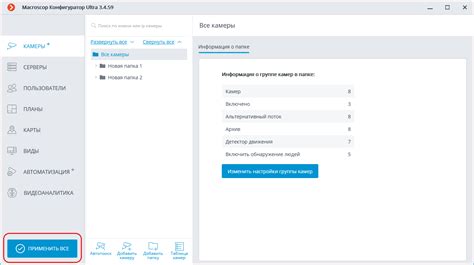
В настройках Plex вы можете выбрать способ транскодирования – в реальном времени или предварительное транскодирование. Режим транскодирования в реальном времени позволяет Plex преобразовывать контент непосредственно во время его воспроизведения. Это может быть полезно, если у вас есть устройство, которое не может воспроизвести контент в его исходном формате.
Однако, транскодирование в режиме реального времени требует большего объема вычислительных ресурсов и может привести к задержкам и нестабильной работе. Поэтому в некоторых случаях более предпочтительным может стать предварительное транскодирование.
Предварительное транскодирование позволяет Plex преобразовать контент заранее и сохранить его в более подходящем формате для вашего устройства. Это особенно полезно, если вы регулярно используете одно и то же устройство для просмотра контента. В этом случае у вас будет меньше задержек и более стабильное воспроизведение.
Выбор между режимом реального времени и предварительным транскодированием зависит от ваших индивидуальных потребностей. Если у вас достаточно вычислительных ресурсов и вы смотрите контент на разных устройствах, то режим реального времени может быть более подходящим выбором. Если же вы используете одно устройство и хотите минимизировать задержки, то предварительное транскодирование будет лучшим решением.
Не забудьте также настроить параметры транскодирования, такие как битрейт, разрешение и качество, чтобы обеспечить оптимальное воспроизведение контента.
Создание и настройка плейлистов
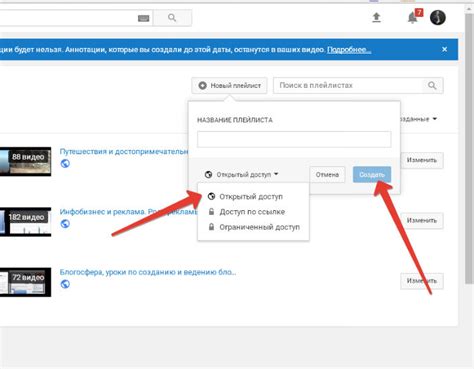
Плейлисты в Plex позволяют вам группировать ваши медиа-контенты, чтобы легко находить нужные фильмы, сериалы или музыкальные треки. Следуйте этим простым шагам, чтобы создать и настроить плейлисты в Plex.
1. Откройте Plex и зайдите в раздел "Библиотеки".
2. Выберите библиотеку, к которой вы хотите добавить плейлист.
3. В меню библиотеки, нажмите на кнопку "Плейлисты".
4. Нажмите на кнопку "Создать плейлист".
5. Введите название плейлиста и добавьте описание (опционально).
6. Нажмите на кнопку "Сохранить" для создания плейлиста.
Теперь, когда вы создали плейлист, вы можете начать добавлять в него свои любимые контенты.
1. Нажмите на плейлист, к которому вы хотите добавить контент.
2. В меню плейлиста, нажмите на кнопку "Добавить элемент".
3. Выберите контент, который вы хотите добавить в плейлист.
4. Нажмите на кнопку "Добавить" для добавления контента в плейлист.
Вы также можете изменить порядок элементов в плейлисте или удалить ненужные элементы.
1. В меню плейлиста, нажмите на кнопку "Редактировать".
2. Используйте кнопки перетаскивания, чтобы изменить порядок элементов.
3. Нажмите на кнопку "Удалить" рядом с элементом, чтобы удалить его из плейлиста.
Теперь вы знаете, как создать и настроить плейлисты в Plex. Наслаждайтесь удобным доступом к своему любимому контенту!
Использование функций просмотра и управления контентом
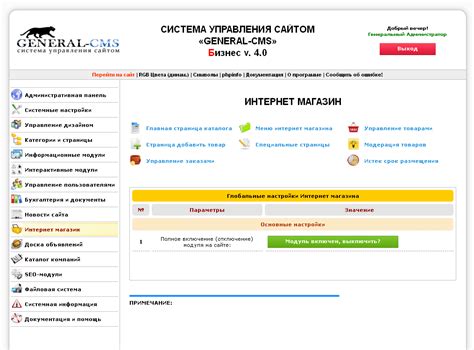
После того, как вы настроили Plex на своем компьютере, вы готовы начать использовать его функции просмотра и управления контентом. Вот некоторые из наиболее полезных функций, которые стоит изучить:
1. Поиск контента: Plex обладает мощным инструментом поиска, который позволяет быстро находить фильмы, телепередачи, музыку и другое. Введите название желаемого контента в поле поиска и Plex покажет вам все доступные варианты.
2. Создание плейлистов: Вы можете создавать плейлисты, чтобы группировать ваши любимые фильмы, сериалы или музыку. Просто выберите контент, который вам нравится, нажмите на кнопку "Добавить в плейлист" и выберите созданный плейлист, или создайте новый.
3. Рекомендации: Plex использует алгоритмы машинного обучения для персонализации рекомендаций контента. Он будет учитывать ваши предпочтения и историю просмотров, чтобы предлагать вам новые фильмы или сериалы, которые вам могут понравиться.
4. Управление подключаемыми устройствами: Plex позволяет вам легко управлять контентом, который вы смотрите на других устройствах, подключенных к тому же аккаунту. Вы можете паузить, воспроизводить или остановить воспроизведение на любом устройстве с помощью пультов управления Plex.
5. Редактирование информации о фильмах или сериалах: Если вы заметили, что информация о фильме или сериале неполная или содержит ошибки, вы можете легко отредактировать ее в Plex. Просто найдите нужный контент, щелкните правой кнопкой мыши и выберите "Редактировать". Вы сможете изменить информацию о названии, описании, постере и так далее.
Теперь, когда вы знакомы с основными функциями просмотра и управления контентом в Plex, вы готовы увлечься огромным миром развлечений, которые этот медиа-сервер может предложить.